Perfect Solutions for Video ei toista iPhonessa
Elokuvien ja joidenkin videoleikkeiden katsominen on hienoa, kun vietät rentouttavaa aikaa. Voi kuitenkin olla ärsyttävää, jos video, jonka haluat katsoa, ei toistu iPhonessasi. Jos luet viestin, huomaat, miksi et voi toistaa videota iPhonellasi. Sen jälkeen annamme sinulle myös parhaan tavan, jolla voit yrittää ratkaista ongelmasi. Joten, jos sinun videota ei toisteta iPhonessasi, älä epäröi tarkistaa viestiä.
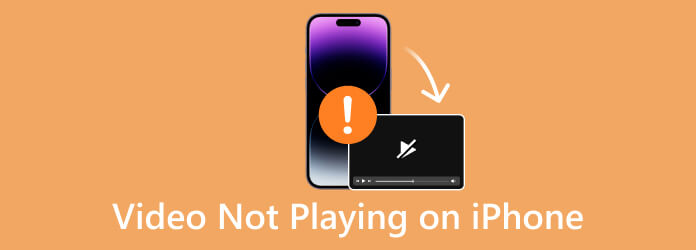
Osa 1. Mitä videomuotoa iPhone tukee
Sinun on harkittava monia asioita, ennen kuin puhut iPhone-videomuodosta. Sinun on ensin kiinnitettävä huomiota kahteen asiaan. Nämä ovat videosäiliömuotoja, kuten MOV, AVI, MP4, ASF, ja enemmän. Toinen on videokoodekit, kuten H.264/AVC, MPEG-4, M-JPEG, HEVC, AV1ja VP9. Nämä kaksi seikkaa voivat aiheuttaa yhteensopivuusongelmia, jolloin videosi toistaminen iPhonessa on mahdotonta.
Siirrytään ensin iPhonen tuettuun videokoodekkiin. Applen virallisen dokumentaation perusteella iPhone tukee useimpia videokoodekkeja. Se sisältää MPEG-4, M-JPEG, H.265, H.264, ja enemmän. Saatat ihmetellä, miksi iPhone tai Apple ei tue VP9:ää ja AVI:ta. Tämä johtuu siitä, että YouTuben omistava Google koodaa 4K-videota VP9-koodekin kautta. Tästä syystä iPhone-käyttäjät eivät voi toistaa 4K-sisältöä YouTubessa.
Jos haluat tietää, mitä videomuotoja iPhone voi toistaa, iPhone tukee vain muutamia. Se tukee videomuotoja, kuten MP4, MOV, M4V, 3GPjne. Lisäksi AVI, WMV, MKVja muita videomuotoja, joita he eivät voi avata. Joten jos haluat videon toistettavan iPhonella, harkitse sen videomuotoa. Näin tiedät, onko se pelattavissa vai ei.
Osa 2. Miksi iPhone-video ei toistu ja kuinka korjata
Annamme sinulle enemmän käsitystä siitä, miksi videoita ei voi toistaa iPhonella, tarjoamme mahdollisia tilanteita ja syitä, miksi et voi toistaa videota. Lisäksi tarjoamme tehokkaita ratkaisuja, joita voit kokeilla. Jos kohtaat tällaisen tilanteen, tiedät kuinka voit toistaa videosi onnistuneesti.
Verkkosivuston videota ei toisteta iPhonessa
Safari on aina luotettava mobiiliselain iPhonessa. Tällä selaimella voit tehdä monia asioita, mukaan lukien videoiden katselun. Joskus et kuitenkaan voi toistaa videota verkkosivustolta/selaimista. Yksi syy on ehkä Internet-yhteys liian hidas. Toinen syy on ehkä sinun täytyy poistaa tiedot historiastasi. Jos videon toisto ei toimi, paras tapa on tyhjentää Safarin verkkosivuston tiedot ja historia. Voit tehdä sen katsomalla alla olevaa menetelmää.
Vaihe 1Mene Asetukset Ja valitse safari. Sitten sinun on painettava Tyhjennä historia ja sivuston tiedot vaihtoehto.
Vaihe 2Tämän jälkeen iPhonen näytölle tulee ponnahdusikkuna. Voit vahvistaa toimenpiteesi painamalla Tyhjennä historia ja tiedot -painiketta. Tämän jälkeen voit yrittää vierailla verkkosivustolla ja toistaa tietyn videon.
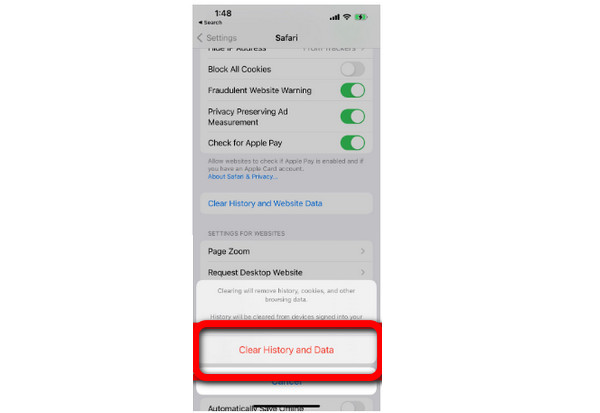
iPhone-videota ei voi toistaa
On myös tilanne, jossa paikallinen video ei toistu iPhonessasi. Jos tallennat videon iPhonellasi ja tallennat sen Kuvat-sovellukseen, voit kohdata tietyn ongelman. Jos et voi toistaa videota, video saattaa olla iCloud-tallennustilassasi. Jos olet yhteydessä wifi-verkkoon videota nauhoittaessasi, se saattaa siirtää tallennetun videon iCloud-tallennustilaan. Näin voi käydä, varsinkin jos videolla on suuri tiedostokoko. Joten tarjoamme kaksi ratkaisua, jos haluat toistaa tallennettua videota.
Ratkaisu 1.
Ensimmäinen ratkaisu on ilmeinen. Yhdistä iPhone Internetiin, jos tallennettu video on iCloud-tilillä. Tämän jälkeen voit ladata videon iCloud-tililtäsi. Lisäksi, jos et halua iPhonesi tallentavan videota iCloudiin, varmista, että wifi on pois päältä tallennuksen aikana.
Ratkaisu 2.
Jos haluat, että videoita voi toistaa offline-tilassa, on parempi määrittää iPhone. Tämän avulla videosi tallennetaan automaattisesti sisäiseen muistiinsa. Voit mennä Asetukset > Valokuvat ja valitse Lataa ja Säilytä alkuperäiset. Tällä tavalla kaikki videot ja kuvat tallennetaan iPhonen sisäiseen muistiin, jolloin voit katsella niitä offline-tilassa.
Videota ei voi toistaa yhteensopivuusongelman vuoksi
Toinen syy, miksi et voi toistaa videoita iPhonessa, on yhteensopivuusongelma. Kuten edellä mainittiin, iPhone tukee vain muutamia videomuotoja. Joten jos et voi toistaa videota iPhonellasi, muotoa ei ehkä tueta. Jos haluat toistaa videon, ota aina huomioon videon säilön muoto. Näin saat käsityksen ongelmasta. Toistettaessa videota formaattien on oltava MP4, M4V, MOV ja 3GP.
Joten jos sinulla on ongelmia videomuotojen muuntamisen kanssa, älä huolehdi enää. Suosittelemme parasta offline-muunninta, jolla voit muuntaa videosi.
Jos etsit tapaa korjata videota, joka ei toistu iPhonessa, harkitse videon muotoa. Siinä tapauksessa videon muuntaminen on paras ratkaisu. Kääntämisestä puheen ollen, Tipard Video Converter Ultimate on offline-ohjelma, joka voi opastaa sinua muuttamaan tiedostosi. Ohjelmassa on yksinkertainen muunnosprosessi. Voit lisätä videotiedoston, valita tuetun muodon ja jatkaa muuntamista. Lisäksi ohjelman käyttöliittymä on helppo ymmärtää. Tällä tavalla aloittelijakin voi käyttää muuntajaa. Myös Tipard Video Converter Ultimate voi muuntaa useita videotiedostoja yhdellä napsautuksella. Sen avulla voit lisätä niin monta tiedostoa kuin haluat säästää aikaa muuntaessasi. Jos haluat jatkaa muunnosprosessia, noudata alla olevia yksinkertaisia menetelmiä.
Vaihe 1Lataa ja asenna Tipard Video Converter Ultimate Windows- tai Mac-tietokoneissasi. Klikkaa Lataa painiketta alla saadaksesi ohjelman helposti.
Vaihe 2Siirry Muunnin -vaihtoehto pääliittymästä ja napsauta +-symbolia lisätäksesi videon, jonka haluat muuntaa.
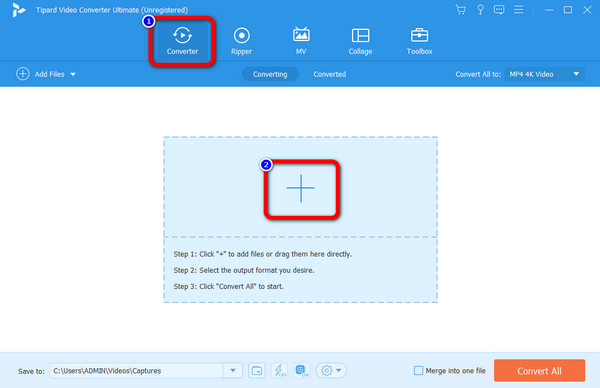
Vaihe 3Siirry navigointiin Muunna kaikki vaihtoehtoon tarkastella eri muotoja. Myöhemmin voit valita muodon, jota tarvitset iPhonella pelaamiseen. Voit myös muuttaa videon laatua.
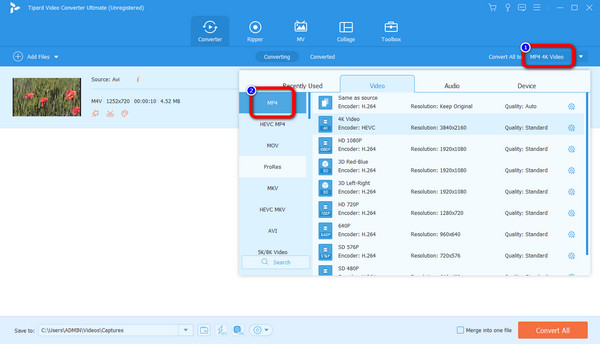
Vaihe 4Viimeinen vaihe on rastittaa Muunna kaikki -painiketta. Sitten muunnosprosessi alkaa. Kun olet valmis, voit saada videon ja siirtää sen iPhonellesi.
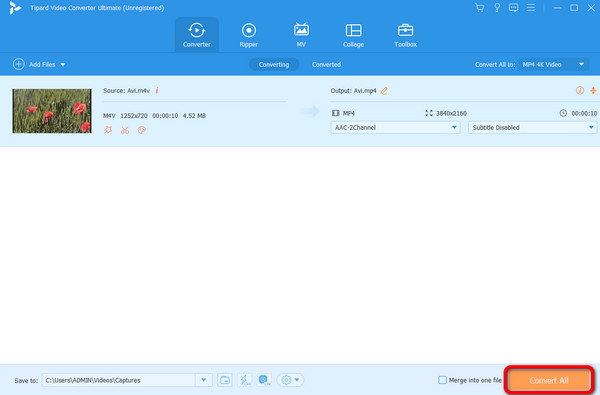
Rikkinäiset videot iPhonessa
Todennäköinen syy siihen, että videot eivät toistu iPhonella, ovat rikkinäiset videot. Tämä ongelma voi ilmetä, kun toistat, lataat ja siirrät videota. Tarvitset heti tehokkaan videonkorjaustyökalun - Tipard FixMP4. Tämä ohjelma voi nopeasti korjata vioittuneet MP4-, MOV- ja 3GP-videot monilla koodekeilla. Riippumatta siitä, kuinka suuri videosi on, Tipard FixMP4 voi yhdellä napsautuksella korjata videon, jota ei toisteta iPhonessasi.
Avainominaisuudet:
- ● Korjaa yhdellä napsautuksella kaikki videot, joita ei toisteta iPhonessasi sekunneissa.
- ● Korjaa minkä tahansa kokoinen video, jota ei voi toistaa iPhonella.
- ● Korjaa iPhonen rikkinäinen video katsomallasi videolla.
- ● Esikatsele korjattua videota ennen kuin päätät tallentaa sen.
Lataa Tipard FixMP4 ja käynnistä se. Napsauta vasenta Lisää -painiketta lisätäksesi rikkinäisen videon iPhonestasi. Napsauta oikeaa Lisää -painiketta tuodaksesi rikkinäisen videon viitteeksi rikkinäisen korjaamiseen.
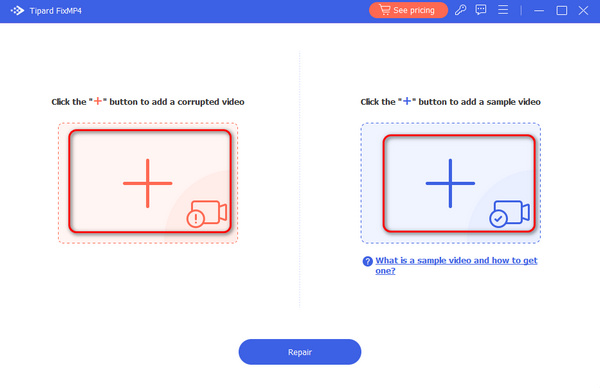
Valitse korjaus -painiketta korjataksesi videon, joka ei toistu iPhonessa nopeasti. Voit napsauttaa preview -painiketta tarkistaaksesi, vastaako video odotuksiasi. Napsauta sitten Säästä -painiketta viedäksesi korjatun videon.
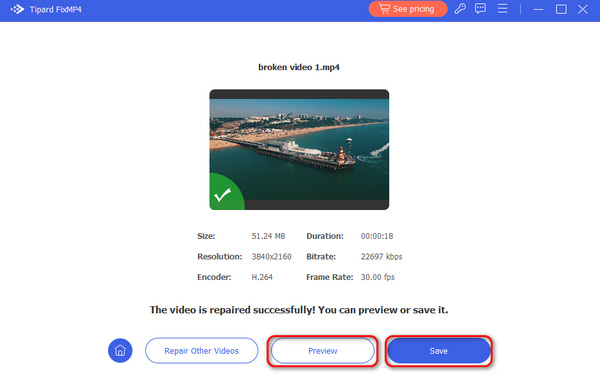
Kirjallisuutta
Videon rajaaminen iPhonessa kolmella parhaalla mutta helpoimmalla tavalla
Videon kääntäminen iPhonessa todistetuilla hakutavoilla
Osa 3. Usein kysyttyä videon toistosta iPhonessa
1. Mikä on iPhonella kuvatun videon muoto?
Kun olet tallentanut videon, se tallennetaan MOV-muodossa. Lisäksi, jos asetat "High Efficiency" -vaihtoehdon, video tallennetaan HEVC-muodossa.
2. Tukeeko iPhone 4K-videoiden toistamista?
iOS 14:ssä voit jo toistaa 4K-videoita. Jos kuitenkin käytät iPhonea, jonka käyttöjärjestelmä on vanhentunut, on mahdotonta toistaa 4K-videoita.
3. Kuinka toistaa videota silmukassa iPhonessa?
Jos haluat toistaa videon sarjana iPhonessa, napsauta Jaa-painiketta videon napsautuksen jälkeen. Valitse sitten Diaesitys-vaihtoehto. Paina sen jälkeen Optio-painiketta ja ota toistotoiminto käyttöön. Tällä tavalla voit toistaa videon silmukassa.
4. Kuinka voin korjata iPhone-videon latausvirheen?
Paras tapa on painaa äänenvoimakkuuden lisäyspainiketta ja vapauttaa se välittömästi. Paina sitten äänenvoimakkuuden vähennyspainiketta ja vapauta se välittömästi. Paina sen jälkeen sivupainiketta ja pidä sitä painettuna, kunnes Apple-logo tulee näkyviin näytölle. Sitten voit tarkistaa, onko videovirhe poistunut.
Yhteenveto
On myös tilanne, jossa paikallinen video ei toistu iPhonessasi. Jos tallennat videon iPhonellasi ja tallennat sen Kuvat-sovellukseen, voit kohdata tietyn ongelman. Jos et voi toistaa videota, video saattaa olla iCloud-tallennustilassasi. Jos olet yhteydessä Wi-Fi-verkkoon videon tallentamisen aikana, se saattaa siirtää tallennetun videon iCloud-tallennustilaan. Näin voi käydä, varsinkin jos videolla on suuri tiedostokoko. Joten tarjoamme kaksi ratkaisua, jos haluat toistaa tallennettua videota.







